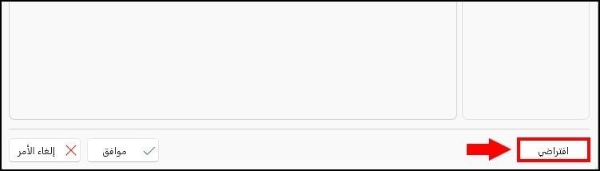إعدادات مساحات العمل في خيارات التقارير
🛠️ إعداداتك، تنسيقاتك، وتعديلاتك... محفوظة وجاهزة دائماً

ما هي مساحة العمل في برنامج الأمين؟
يُقصد بمساحة العمل أنها حفظٌ لشكل نافذة معاينة التقرير بعد القيام بعمليات معينة على شكل التقرير وبياناته ضمن النافذة، كإضافة حقل، أو تجميع البيانات، فيمكن للمستخدم حفظ أكثر من مساحة والعودة إليها بأي وقت.
الوصول إلى مساحات العمل في الأمين ERP
ترتبط مساحات العمل بالتقارير، فيمكن الوصول إليها بعد طلب التقرير وفتح نافذة المعاينة، ثم الضغط على تبويب "ملف".
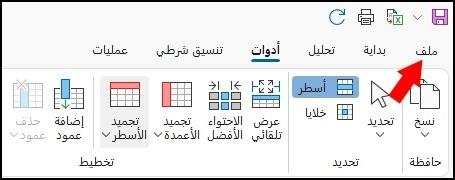
فينتقل البرنامج إلى النافذة التي تحتوي على المساحات المحفوظة بالإضافة إلى أدوات إدارة مساحات العمل وحفظها، كما يلي:
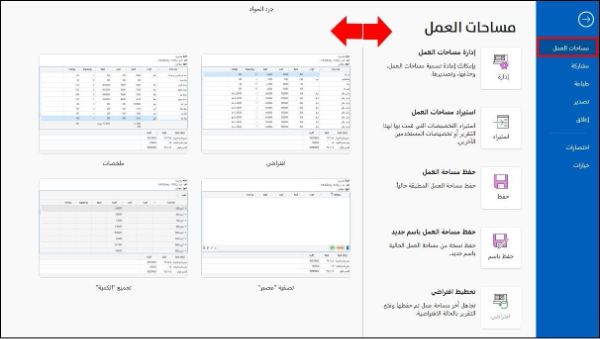
ضبط مساحات العمل
يوفر برنامج الأمين ERP في نسخته العاشرة ميزة جديدة تساعد المستخدم على ضبط مساحات العمل، باستخدام الخيارات المتاحة في تبويب "مساحات العمل" ضمن نافذة خيارات التقارير.
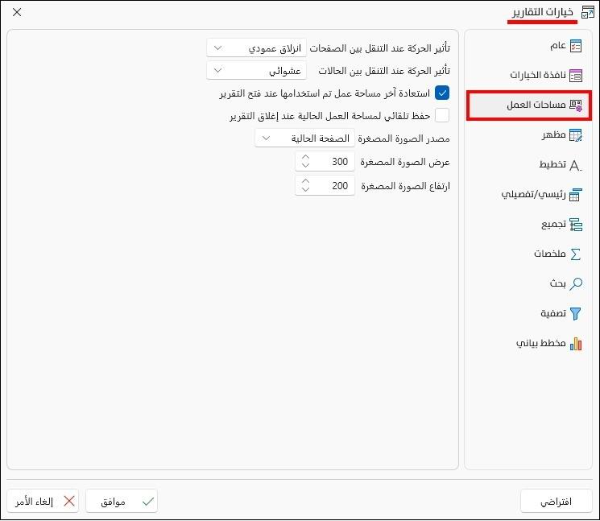
فيمكن من خلال الخيارات المتوفرة في التبويب تغيير حجم الصورة المصغرة للمساحة، وحفظ المساحات واستعادتها، بالإضافة لحركة التنقل بينها، وذلك من خلال ما يلي:
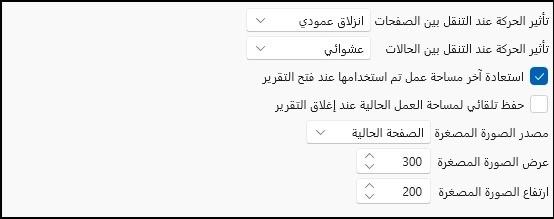
تأثير الحركة عند التنقل بين الصفحات
يظهر تأثير الحركة أثناء التنقل بين صفحات مساحة العمل ضمن نافذة معاينة التقرير (وذلك في مساحات العمل التي تحتوي على أكثر من صفحة)، حيث يوفر البرنامج العديد من التأثيرات التي يمكن للمستخدم اعتماد أحدها، وهي كالآتي:

مثلاً، بعد إنشاء مساحة عمل وإضافة مخطط بياني في التقرير في صفحة جديدة، ثم حفظ المساحة، وباختيار تأثير الحركة "انزلاق عمودي" (وهو الحالة الافتراضية)؛ سيظهر تأثير الحركة عند التنقل بين الصفحات كما يلي:

تأثير الحركة عند التنقل بين الحالات
يظهر تأثير الحركة أثناء فتح مساحة العمل، أو التنقل بين المساحات، فتُعرض البيانات بناءً على تأثير الحركة المُختار من التأثيرات المتوفرة التالية:
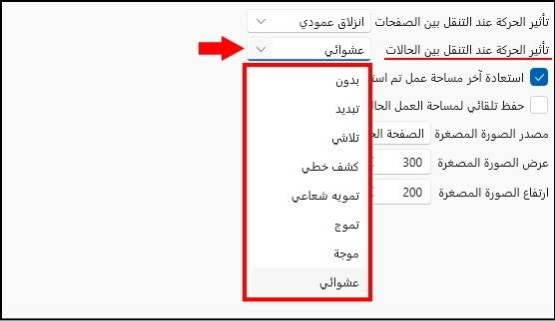
مثلاً: تم اختيار تأثير "تمويه شعاعي"، وعند فتح مساحة العمل ظهرت البيانات بحركة التأثير كما في الصورة:
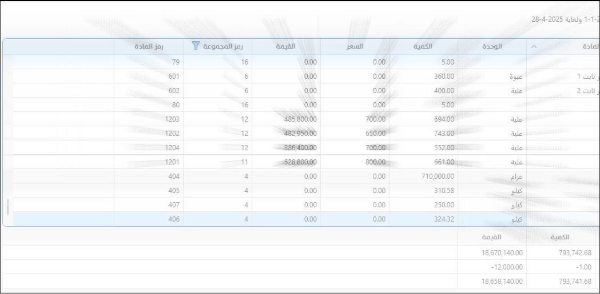
استعادة آخر مساحة عمل تم استخدامها عند فتح التقرير
يحتاج المستخدم أحياناً لإنشاء أكثر من مساحة عمل، فيمكنه اختيار المساحة التي يريد فتحها قبل معاينة التقرير، من الحقل التالي:
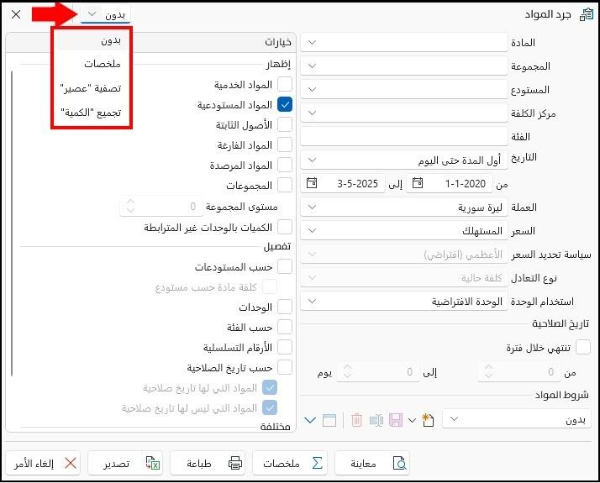
يحدد البرنامج افتراضياً الخيار "بدون"، وإذا فعّل المستخدم خيار "استعادة آخر مساحة عمل تم استخدامها عند فتح التقرير"، فعند طلب نافذة المعاينة سيعرض البرنامج النافذة مع اختيار آخر مساحة عمل مستخدمة قبل الإغلاق.
يُلاحظ ظهور مساحة العمل الأخيرة ضمن الحقل التالي:
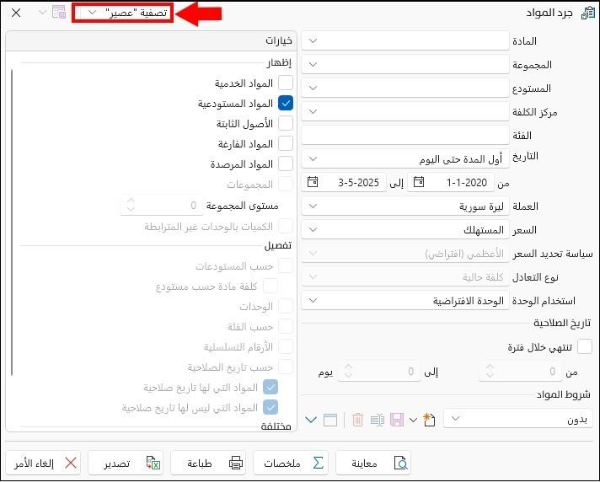
حفظ تلقائي لمساحة العمل الحالية عند إغلاق التقرير
عند إجراء أي تعديل على مساحة العمل (الحالية)، مثل: إضافة ملخص أو تجميع للبيانات، يمكن للبرنامج عبر هذا الخيار أن يحفظ التعديلات فوراً، ولا تظهر رسالة لتأكيد الحفظ عند إغلاق نافذة المعاينة.
فبعد إغلاق نافذة معاينة التقرير، ثم فتحها مرة جديدة ستظهر مساحة العمل بالتعديلات التي أُجريت قبل الإغلاق.
على سبيل المثال، بعد تفعيل خيار "حفظ تلقائي لمساحة العمل الحالية عند إغلاق التقرير"، ثم فتح مساحة عمل محفوظة مسبقاً، وإضافة عمود "ملاحظات".
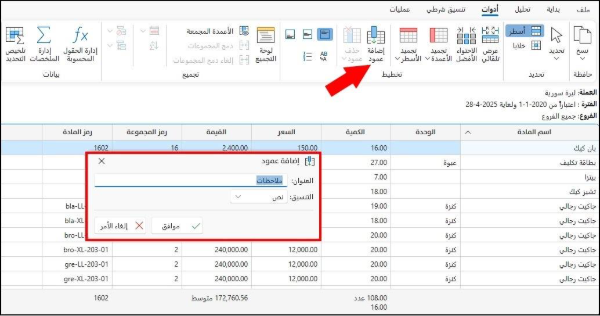
سيُضاف العمود إلى التقرير، وبإغلاق النافذة ثم إعادة فتحها؛ يظهر العمود ضمن أعمدة التقرير، كما يلي:
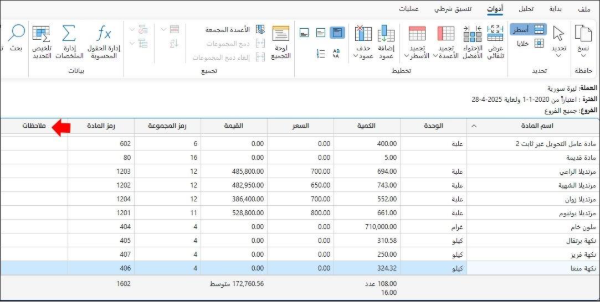
مصدر الصورة المصغرة
يُقصد بالصورة المصغرة، أنها صورة مساحة العمل المحفوظة والموجودة في نافذة "مساحات العمل" الخاصة بالتقرير المطلوب.
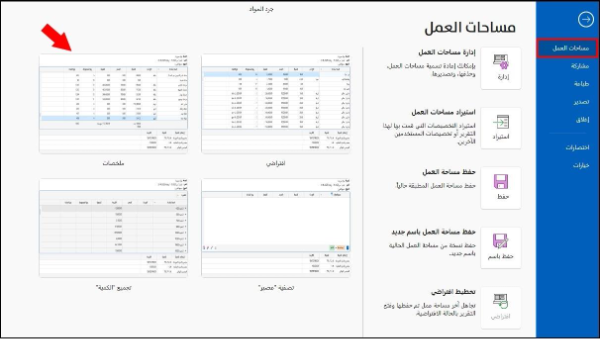
يمكن للمستخدم التحكم بالصورة المصغرة عندما تحتوي مساحة العمل على أكثر من صفحة، فيستطيع اختيار مصدر الصورة المصغرة من بين الخيارين المتاحين، وهما:
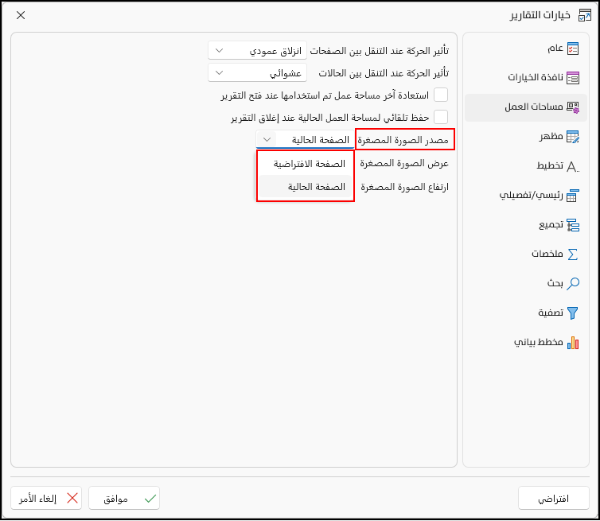
الصفحة الحالية: وهو الخيار الافتراضي للبرنامج، إذ يعرض البرنامج صورة الصفحة التي يحفظ المستخدم مساحة العمل عندها لتكون الصورة المصغرة لها.
الصفحة الافتراضية: عند تحديد هذا الخيار يعرض البرنامج الصفحة الافتراضية لمساحة العمل كصورة مصغرة لها في نافذة مساحات العمل.
على سبيل المثال:
- اختار المستخدم الصفحة الحالية في مصدر الصورة المصغرة في تبويب مساحات العمل في خيارات التقارير.
- طلب معاينة تقرير "جرد المواد"، وحفظ مساحة العمل باسم جديد، أو اختار مساحة عمل محفوظة سابقاً عند المعاينة
- أدرج المستخدم صفحة جديدة في مساحة العمل تتضمن مخططاً بيانياً.
- تم إدراج جدول تقاطعي في الصفحة الثالثة.
- حفظ المستخدم المساحة عند صفحة الجدول التقاطعي.
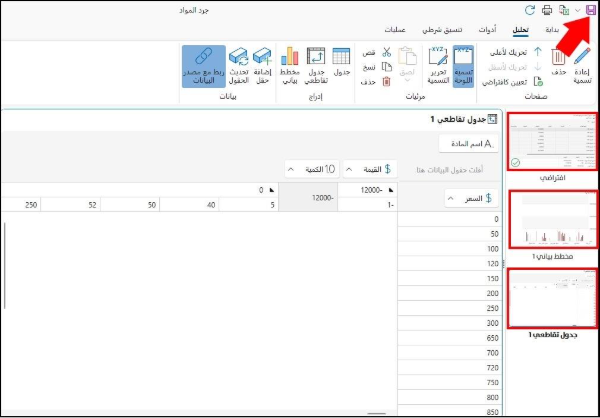
بالضغط على زر "ملف" في الشريط الرئيسي للتقرير، يعرض البرنامج النافذة الرئيسية لمساحات العمل، وتظهر الصورة المصغرة للمساحة هي صورة صفحة الجدول التقاطعي، أي الصفحة التي تم الحفظ فيها.
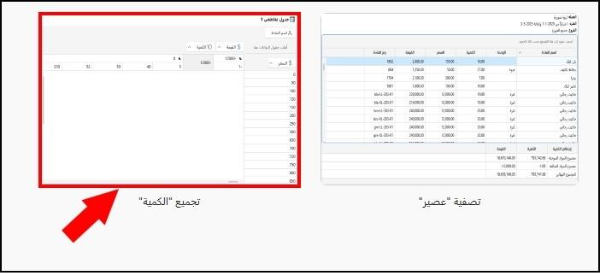
عرض الصورة المصغرة
تظهر الصورة المصغرة في نافذة "مساحات العمل" بأبعاد محددة افتراضياً، يمكن للمستخدم إعادة ضبطها بالأبعاد التي تناسبه، فمن خيار "عرض الصورة المصغرة" يمكن تحديد العرض المطلوب بكتابته مباشرة، أو بالتنقل تدريجياً باستخدام الأسهم الموجودة في الحقل.
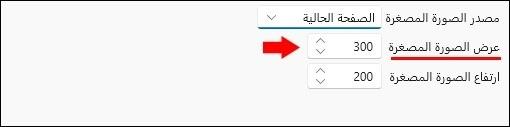
مثلاً: تم تعديل عرض الصورة الافتراضي ووضعه "600" مع الإبقاء على ارتفاع الصورة "200"، وبعد الضغط على زر "موافق" في نافذة الخيارات؛ يصبح عرض الصورة كما يلي:
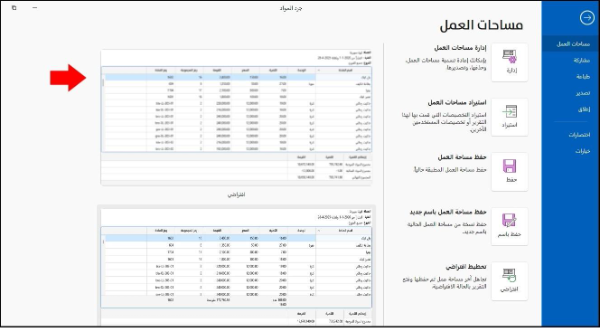
ارتفاع الصورة المصغرة
يمكن للمستخدم إعادة تحديد ارتفاع الصورة المصغرة بكتابته مباشرة أو التنقل بالأسهم المتوفرة تدريجياً للوصول إلى القياس المطلوب، فمثلاً: يظهر الارتفاع الافتراضي بقياس "200"، فبتغييره إلى "300" والإبقاء على العرض الافتراضي "300"؛ تظهر الصورة بالشكل التالي:
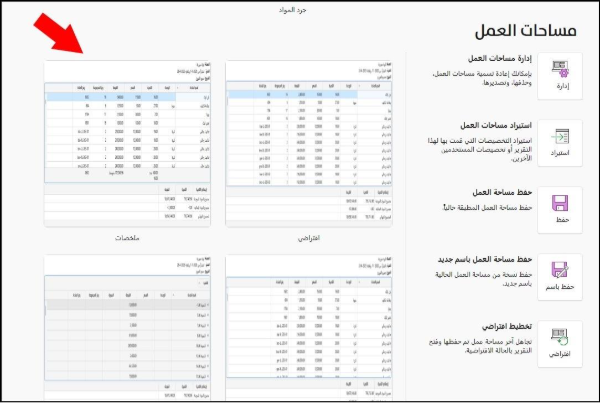
حفظ الضبط الجديد أو العودة للافتراضي
لحفظ أي تعديل ضمن نافذة خيارات التقارير، يجب الضغط على زر موافق الموجود أسفل نافذة خيارات التقارير.
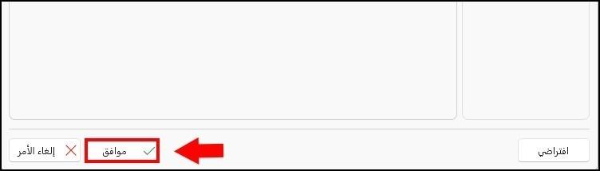
للعودة إلى خيارات التقارير الافتراضية والتراجع عن التعديلات، يُستخدم زر "افتراضي" الموجود أسفل نافذة خيارات التقارير، يليه الضغط على زر "موافق".